Работа с MSSQL
- Что такое MS SQL Server
- Как создать базу данных MSSQL на хостинге
- MSSQL: удалённый доступ
- Как отфильтровать базы данных
- Как уменьшить размер базы данных MS SQL
Что такое MS SQL Server
MSSQL Server (Microsoft SQL Server) — это система управления базами данных от компании Microsoft. Для работы в MSSQL используется расширенный язык SQL — Transact-SQL.
Существует 4 редакции MS SQL Server:
- Enterprise — содержит все возможности MSSQL.
- Standard — содержит основные возможности. В сравнении с Enterprise имеет ограничения в функциональности и в ресурсах.
- Developer — редакция для разработчиков. Содержит все возможности SQL Server, но использовать можно только для разработки программного обеспечения.
- Express — бесплатная редакция сервера SQL. Можно использовать в обучении или на небольших серверах.
На хостинге 2DOMAINS поддержка MS SQL есть на тарифах Windows-хостинга (кроме Host-Lite) и Windows VPS.
На хостинге установлена СУБД Microsoft SQL Server 2016 Web Edition c возможностью работы в режиме совместимости с SQL Server 2008. Подробнее о том, какое ПО установлено на серверах хостинга 2domains.ru, читайте в нашей статье.
Как создать базу данных MSSQL на хостинге
1. Войдите в панель управления хостингом. Для этого в списке услуг нажмите на услугу хостинга, а затем на Панель управления.
2. В левом меню перейдите в раздел Базы данных и нажмите Добавить базу данных:
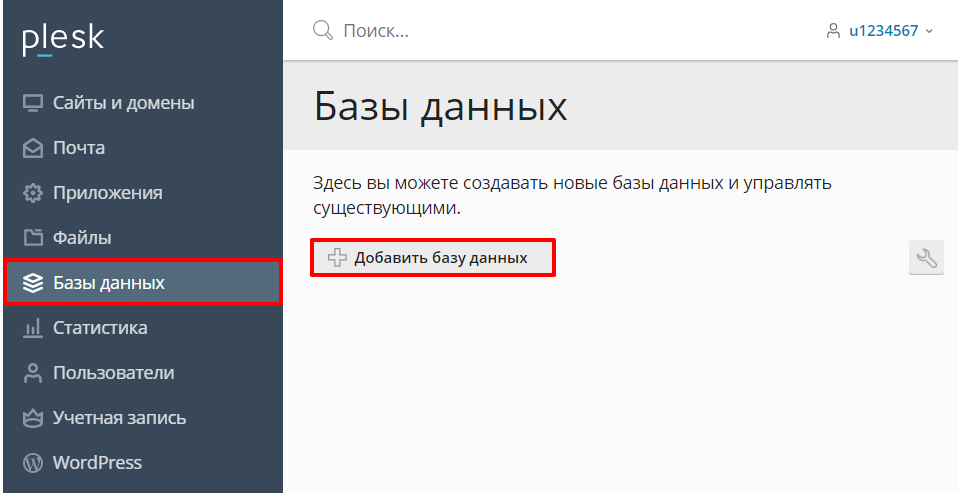
3. Заполните поля для новой базы данных и пользователя:
- Имя базы данных,
- Сервер баз данных — выберите localhost (по умолчанию для MS SQL),
- Соответствующий сайт,
- Имя пользователя базы данных,
- Пароль,
- Подтверждение пароля.
Затем нажмите OK:
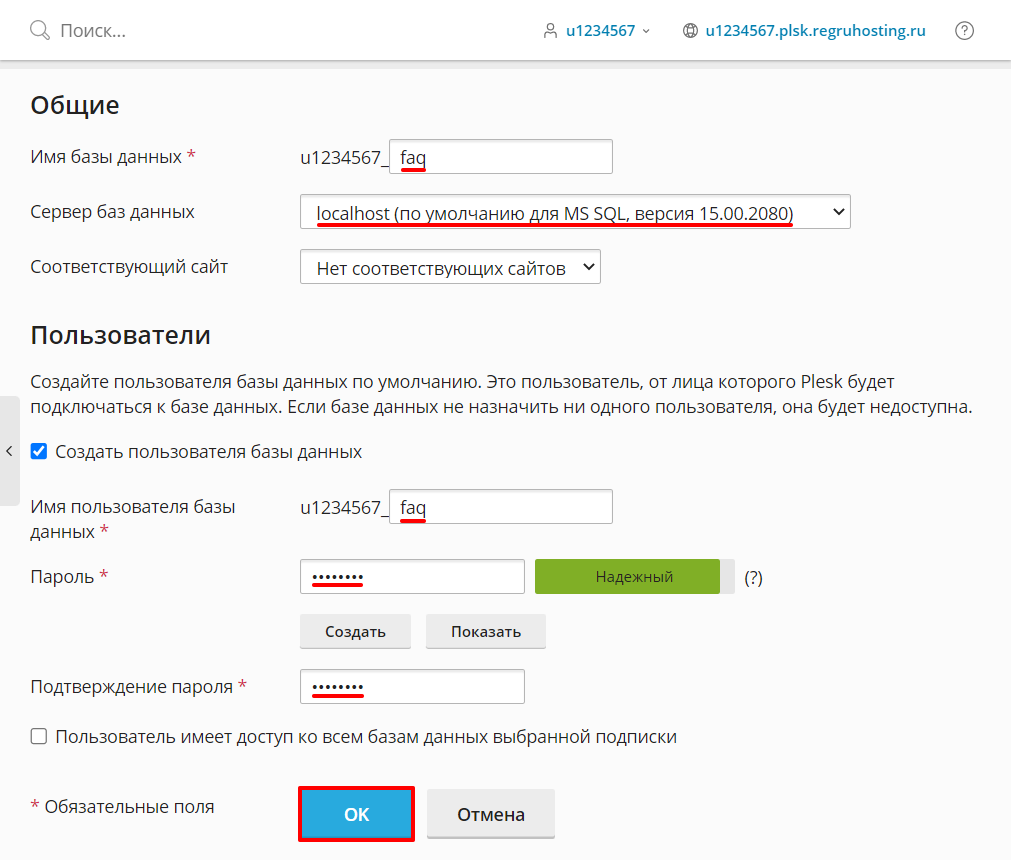
Готово, вы создали базу данных MSSQL.
MSSQL: удалённый доступ
Работать с базой данных можно через панель управления хостингом или удалённо при помощи SSMS (SQL Server Management Studio). Рассмотрим второй вариант.
Скачайте SSMS с сайта Microsoft и установите на ваш компьютер. После завершения установки вы сможете подключиться к серверу. Для этого:
1. Запустите SSMS и укажите параметры для подключения к серверу баз данных:
- Тип сервера — Ядро СУБД;
- Имя сервера — имя сервера, на котором находится ваша услуга хостинга. Его можно посмотреть в письме, которое приходит на контактный email при заказе хостинга. Или в Личном кабинете на странице хостинга — Реквизиты доступа;
- Проверка подлинности — выберите «Проверка подлинности SQL-сервер»;
- Имя для входа — имя пользователя базы данных;
- Пароль — пароль пользователя базы данных.
2. Нажмите Соединить:
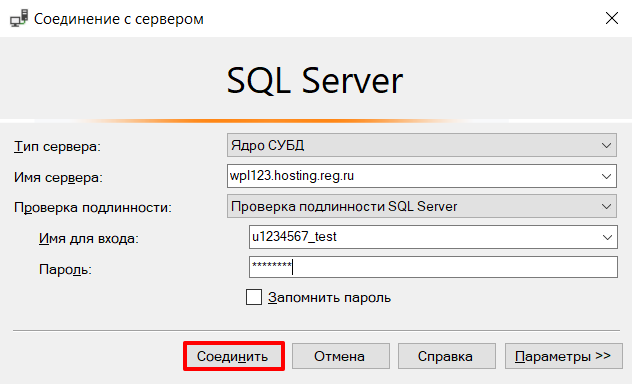
Готово, вы установили SQL Server Management Studio и получили удалённый доступ к MSSQL.
Как отфильтровать базы данных
В списке баз данных в SSMS отображаются все базы данных, которые есть на сервере. Вы можете настроить фильтр, чтобы отображалась только нужная вам база данных. Для этого:
1. В меню «Обозреватель объектов» правой кнопкой мыши нажмите на Базы данных, затем Фильтр — Настройки фильтра.
2. На пересечении строки «Имя» и столбца «Значение» введите имя вашей базы данных и нажмите OK:
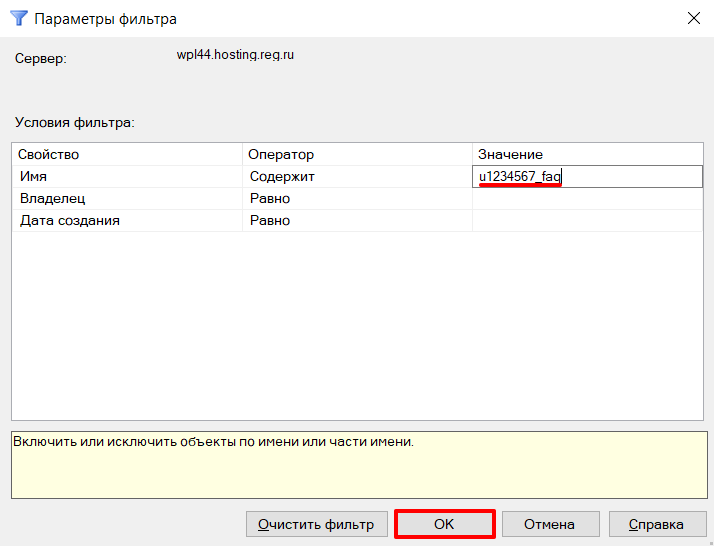
Готово, теперь в списке будет только нужная база данных:
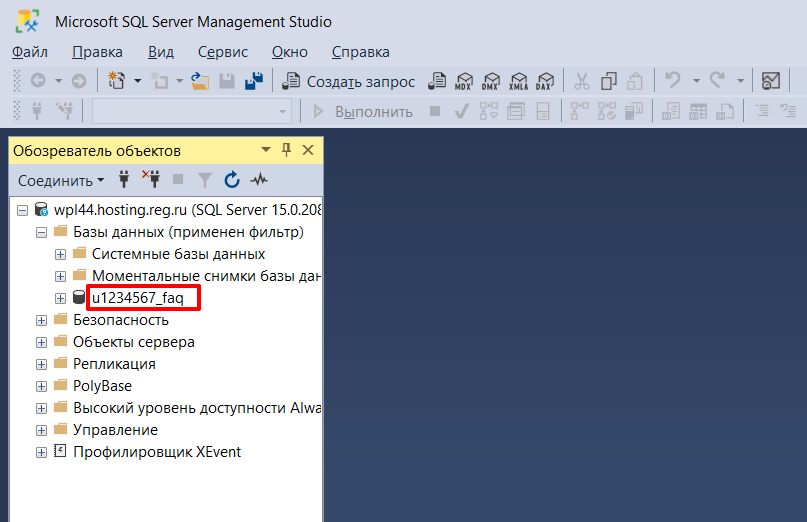
Как уменьшить размер базы данных MS SQL
На тарифных планах хостинга 2DOMAINS максимальный размер базы данных составляет 4 ГБ. Если этот лимит будет превышен, услуга хостинга будет заблокирована, а база данных исключена из автоматического резервного копирования. Чтобы снять блокировку, нужно уменьшить размер базы данных.
Много места на диске может занимать лог транзакций базы данных. Этот логи можно сжать. Для этого:
1. В меню «Обозреватель объектов» перейдите в папку Базы данных, нажмите правой кнопкой мыши на нужную и нажмите Свойства.
2. Перейдите в раздел «Параметры». В пункте «Модель восстановления» выберите Простая:
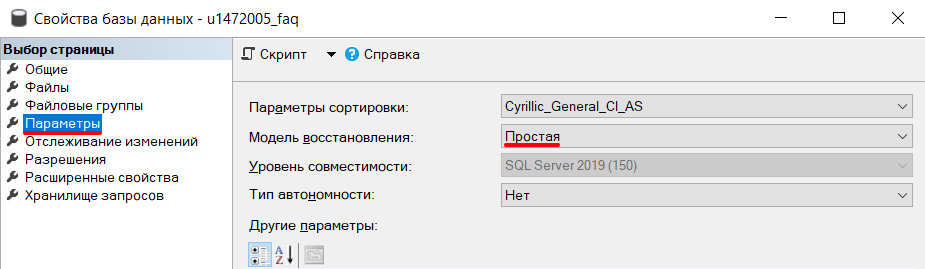
3. Проверьте, какие данные занимают больше всего пространства в БД. Для этого перейдите в раздел «Файлы». Если в столбце «Размер (МБ)» самое большое значение у типа данных «ЖУРНАЛ», нажмите OK и перейдите к следующему шагу. Если больше всего места занимают данные, нужно оптимизировать или очистить таблицы базы данных. Для этого советуем обратиться к разработчику вашего сайта.
4. Так как для сжатия логов необходимы права «db_owner», проверьте их наличие. Для этого в меню «Обозреватель объектов» перейдите в Безопасность — Имена для входа, нажмите правой кнопкой мыши на пользователя, затем Свойства.
5. Перейдите в раздел «Сопоставление пользователей» и нажмите на пользователя БД. В поле «Членство в роли базы данных для:» проверьте чек-бокс напротив «db_owner» и нажмите OK:
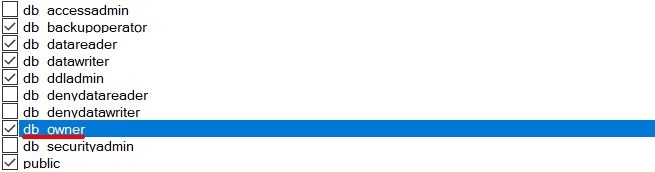
Если права отсутствуют, обратитесь в поддержку.
6. В верхнем меню SSMS нажмите Создать запрос и вставьте команду:
USE u1234567_bd_name;
GO
DBCC SHRINKFILE(u1234567_bd_name_log,100,TRUNCATEONLY);
GO
Вместо u1234567_bd_name введите имя вашей базы данных.
7. Нажмите Выполнить и дождитесь завершения процедуры.
Готово, размер базы данных уменьшен.